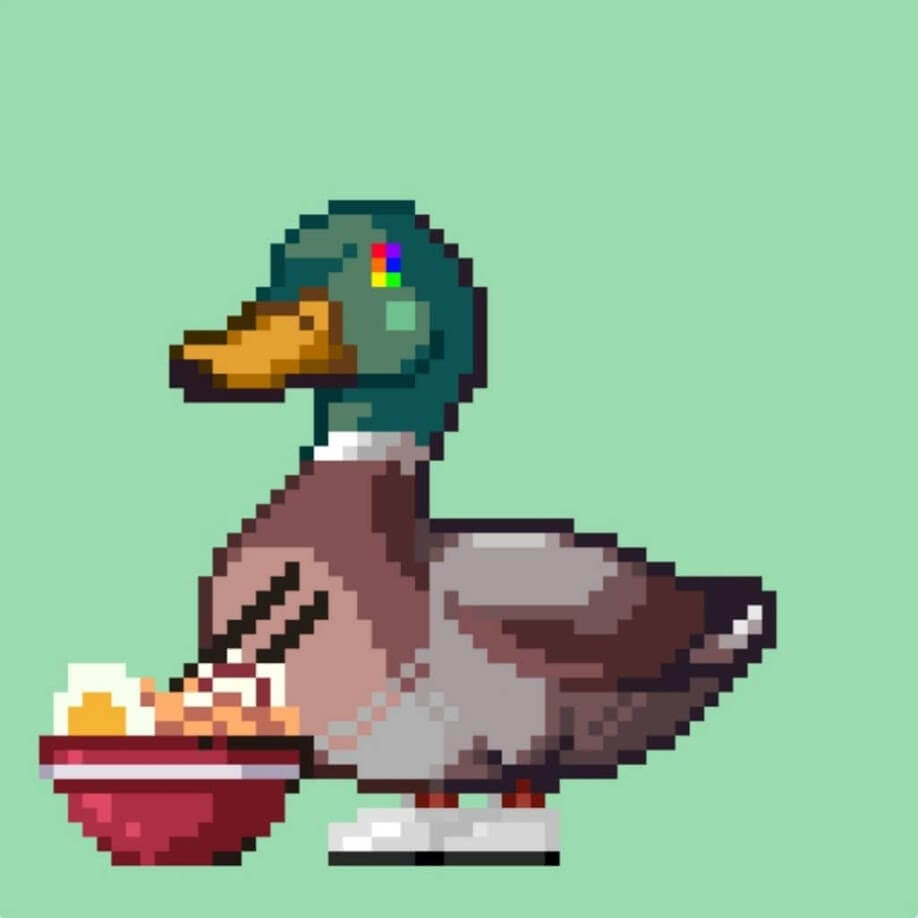- bitFlyerで口座開設する手順が知りたい。
- bitFlyerの審査に落ちないように、登録方法を詳しく知りたい。
この記事は、このような方向けの「bitFlyer始め方ガイド」になります。

- キャンペーンページからエントリー
- 本人様確認手続き
\ 最短10分で登録 /
手続きに必要な時間は、最短10分。口座開設は以下の流れ。
今回はbitFlyerの口座開設方法を、実際のスマホ画面のスクショを使って解説していきます。
bitFlyerは
- 2014年からサービス開始の老舗取引所
- 取り扱い銘柄は19種類
それではまず始めに、bitFlyerの特徴から見ていきましょう。
bitFlyerの特徴と口座開設のメリット
bitFlyerの特徴、メリットを3点ご紹介します。
開いて詳細を確認する
bitFlyerには大手企業が出資している
bitFlyerは他の取引所と比較しても圧倒的な資金力を誇っています。
また、「三菱UFJ」や「みずほフィナンシャルグループ」などの大手企業も、bitFlyerに出資している信頼性の高い取引所。
国内のメガバンクが出資している点は、仮想通貨取引所の中でも安心して利用できるポイントです。
bitFlyerはビットコインの取引量が多い
ビットコインの取引量が多い(流動性が高い)ことが特徴です。流動性が高いことで、希望の価格ですぐに売り買いが可能になります。
また、取引できるアルトコインも18種類と豊富にあるのも魅力です。
bitFlyerで取引できる仮想通貨は21種類
- ビットコイン(BTC)
- イーサリアム(ETH)
- リップル(XRP)
- ビットコインキャッシュ(BCH)
- ライトコイン(LTC)
- イーサリアムクラシック(ETC)
- モナコイン(MONA)
- リスク(LSK)
- ベーシックアテンショントークン(BAT)
- ステラルーメン(XLM)
- ネム(NEM)
- テゾス(XTZ)
- ポルカドット(DOT)
- チェーンリンク(LINK)
- ポリゴン(MATIC)
- メイカー(MKR)
- ジパングコイン(ZPG)
- フレア(FLR)
- シンボル(XYM)
- シバイヌ(SHIB)
- パレットトークン(PLT)
bitFlyerは直感的に使える
bitFlyerは「板取引」「販売所」の2つの取引方法があります。
「販売所」では、数量を入力して購入をタップするだけで簡単に通貨を購入することが可能。
ブラウザやアプリのデザインもシンプルなので、慣れない取引画面でも直感的に操作できます。
上記のステップで口座開設を行います。最短10分で完了。
bitFlyerで口座開設にかかる時間
bitFlyerの口座開設にかかる時間は、クイック本人確認で最短即日。
対面で本人確認をする場合は、佐川急便の配達員が自宅に来て、本人確認を行うため、2〜3日ほどの時間がかかります。
そのため、スマホで本人確認が完了する「クイック本人確認」をオススメします。
bitFlyerで本人確認に必要な書類
bitFlyerの口座開設には、顔写真付きの本人確認書類が必要です。
- 運転免許証(運転経歴証明書)
- マイナンバーカード(通知カード不可)
- パスポート
- 即日開設
本人確認書類に住所の記載がない場合は、補助として以下の中から1つ選ぶ
- 納税証明書
- 社会保険・国民年金保険領収書
- 公共料金の領収書
以上を用意しましょう。6ヶ月以内に発行されたものを用意しましょう。
bitFlyerの口座開設の流れ
それでは、bitFlyer口座開設を順に解説していきます。
メールアドレスを登録する
bitFlyerにアクセスします。

メールアドレスを入力し、「登録」をクリックします。
今後、bitFlyerからの連絡はこのメールアドレスを経由して送信されます。
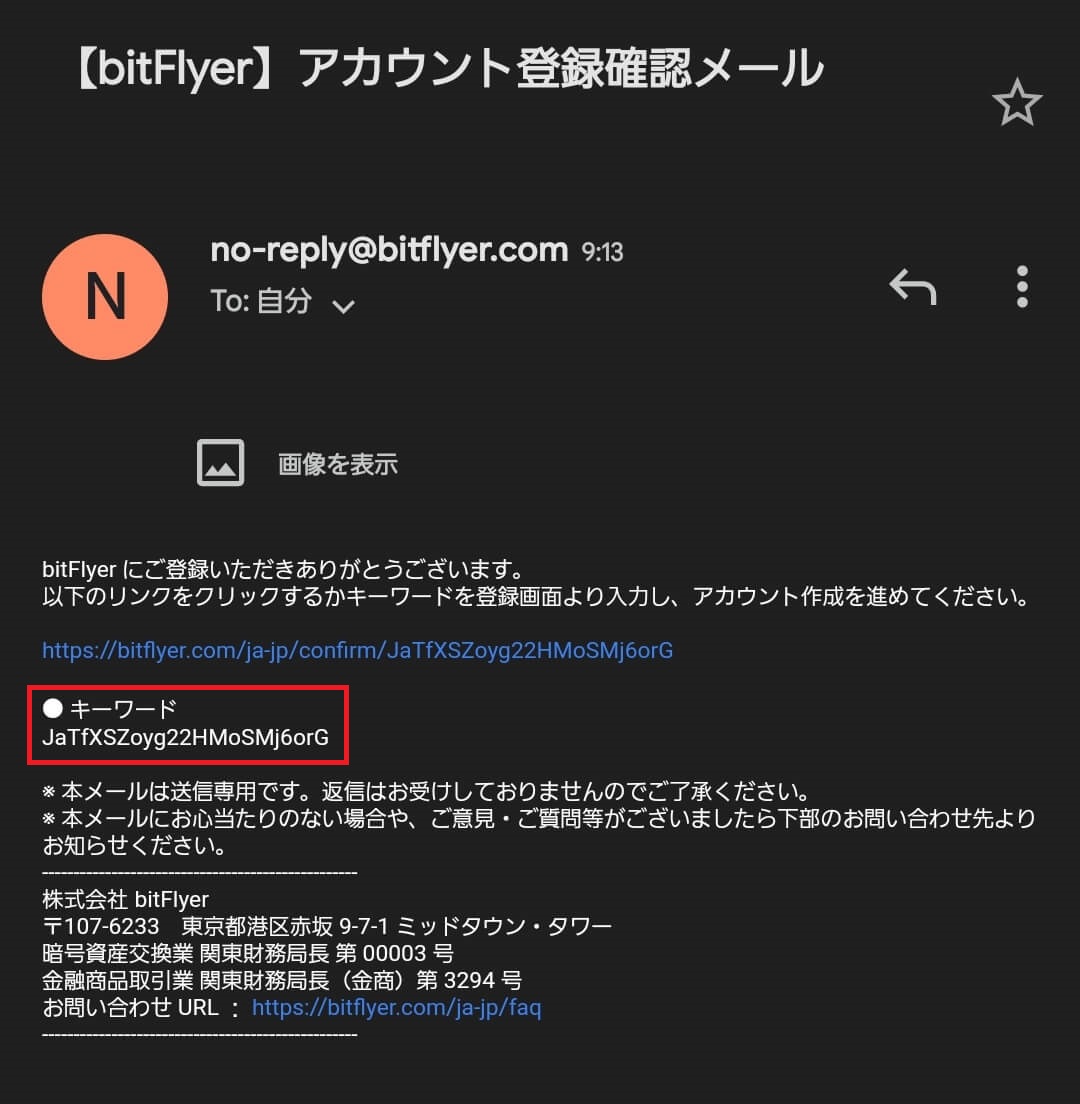
登録したメールアドレスに認証メールが届きます。記載された「キーワード」をコピーします。
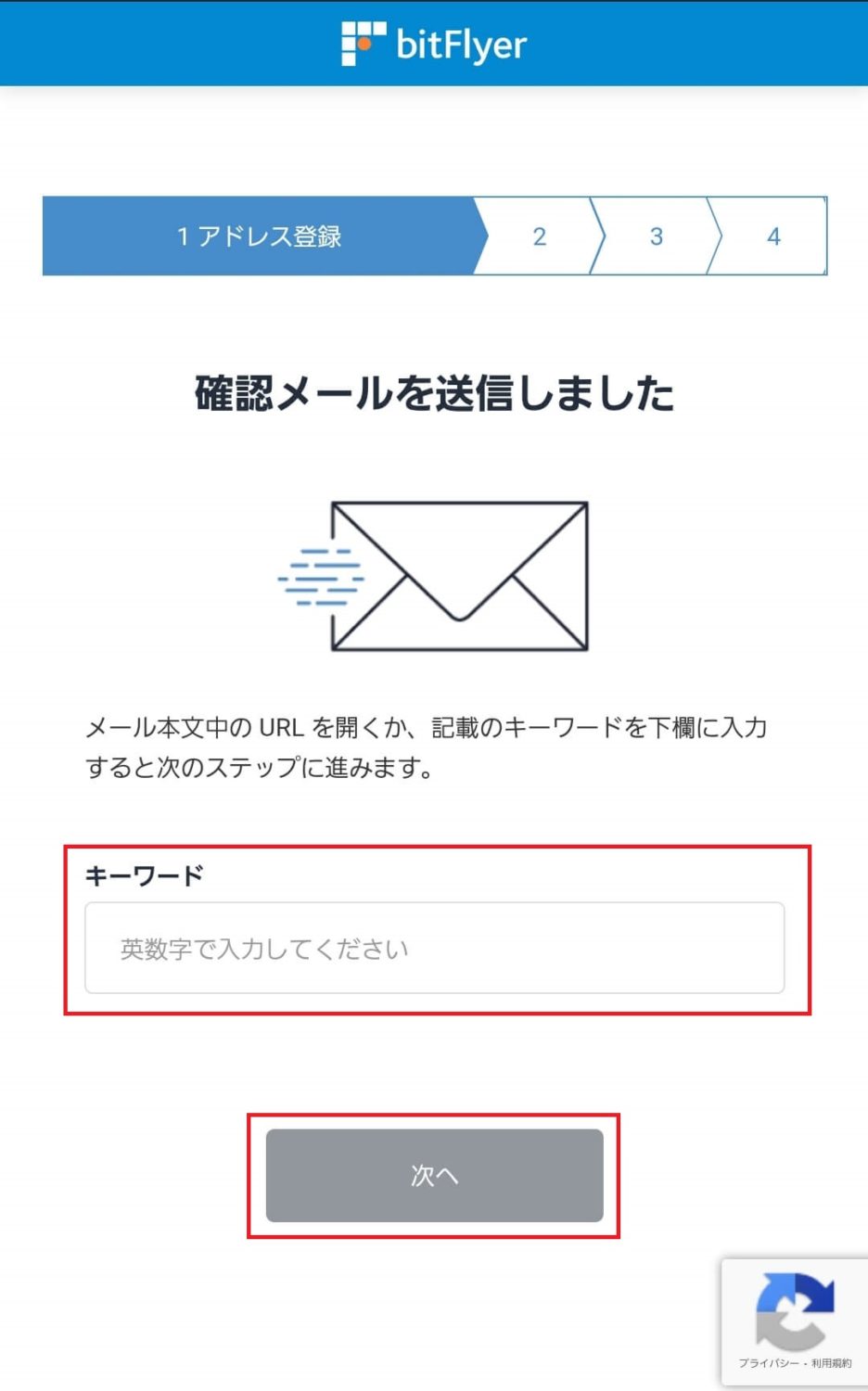
コピーした「キーワード」を入力し次へ進みます。
パスワードを設定する
次にパスワードを設定します。
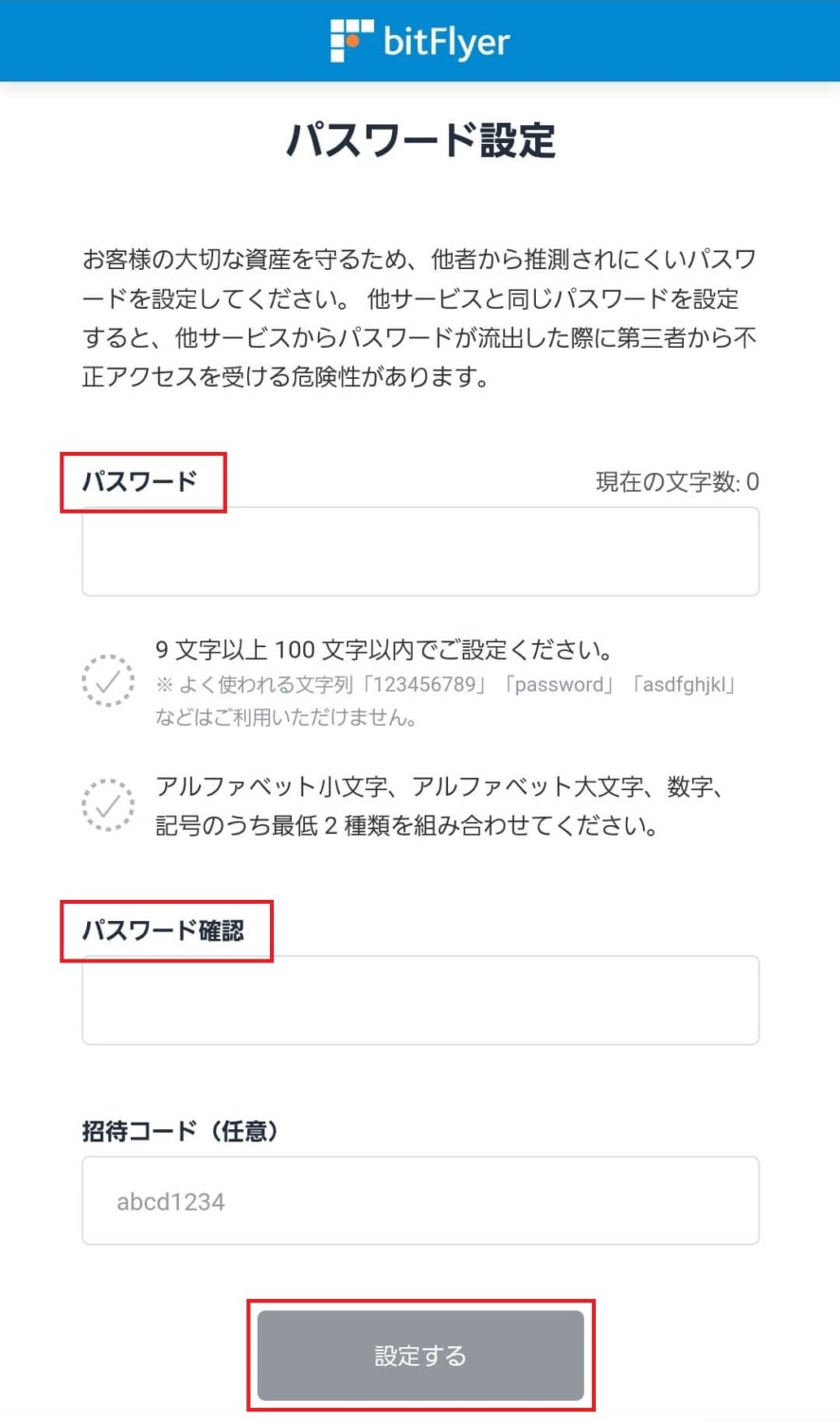
パスワードにはアルファベットの大文字と小文字、数字と記号の中の2種類以上を組み合わせて設定する必要があります。
第三者に推測されにくいパスワードを設定するとより安心です。
利用規約に同意する
続いては利用規約に同意します。
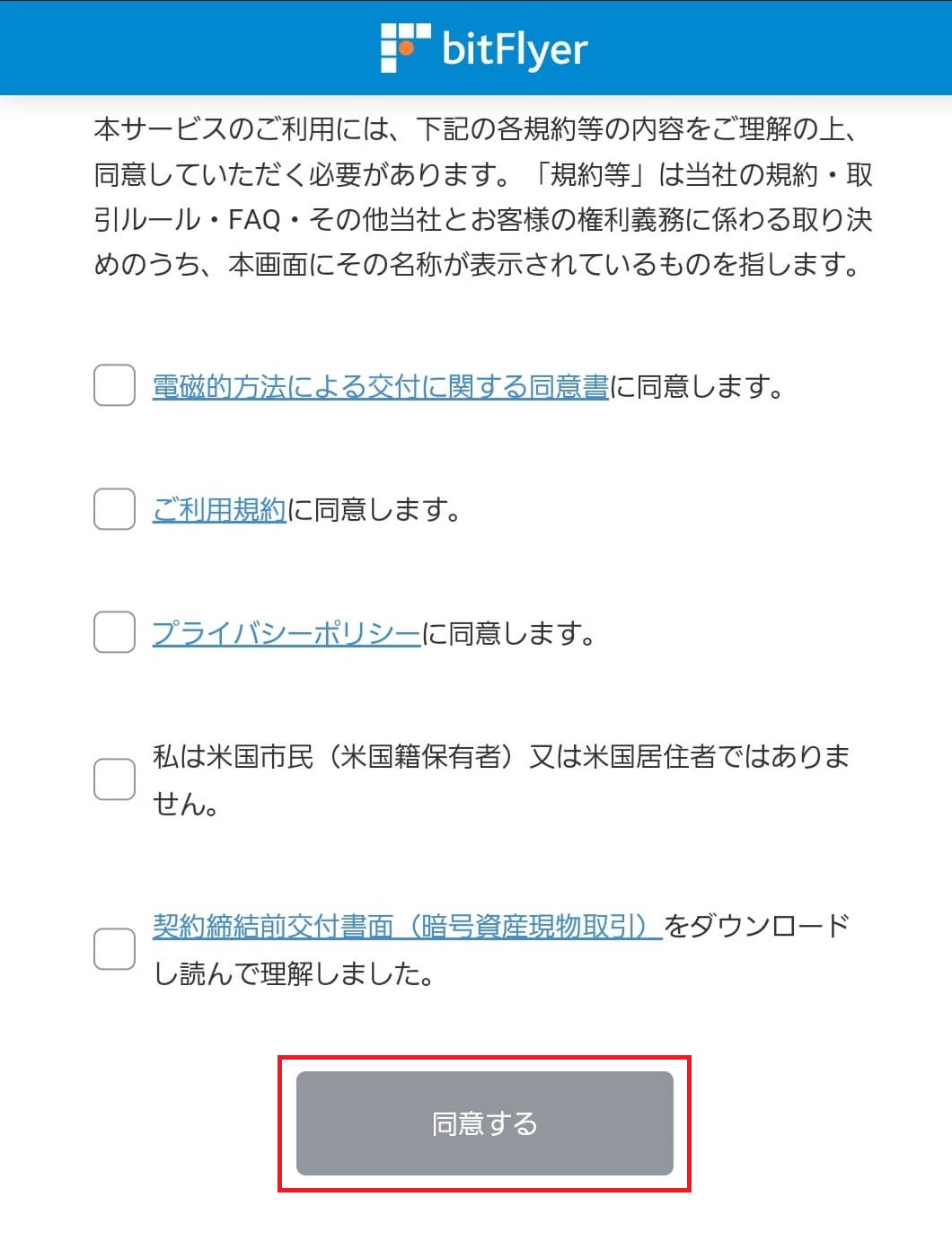
確認が終わりましたら、すべての項目にチェックを入れて「同意する」をクリックします。
bitFlyerで認証アプリを設定する
2段階認証とは、ログインする際に「ID」と「パスワード」の他に、コードの入力や生体認証などで、セキュリティを強化する仕組みのことです。
2段階認証は、
- 認証アプリを使う
- 携帯電話のSMSで受け取る
- メールで受け取る
の3つの方法から設定できます。
SMSで受け取る方法を選択した場合は、携帯電話番号を入力して「次へ」をクリックすると、確認コードが送信されます。届いた確認コードを入力して「認証する」をクリックしてください。
今回は、認証アプリを使った場合を解説します。

「認証アプリを使う」を選択。
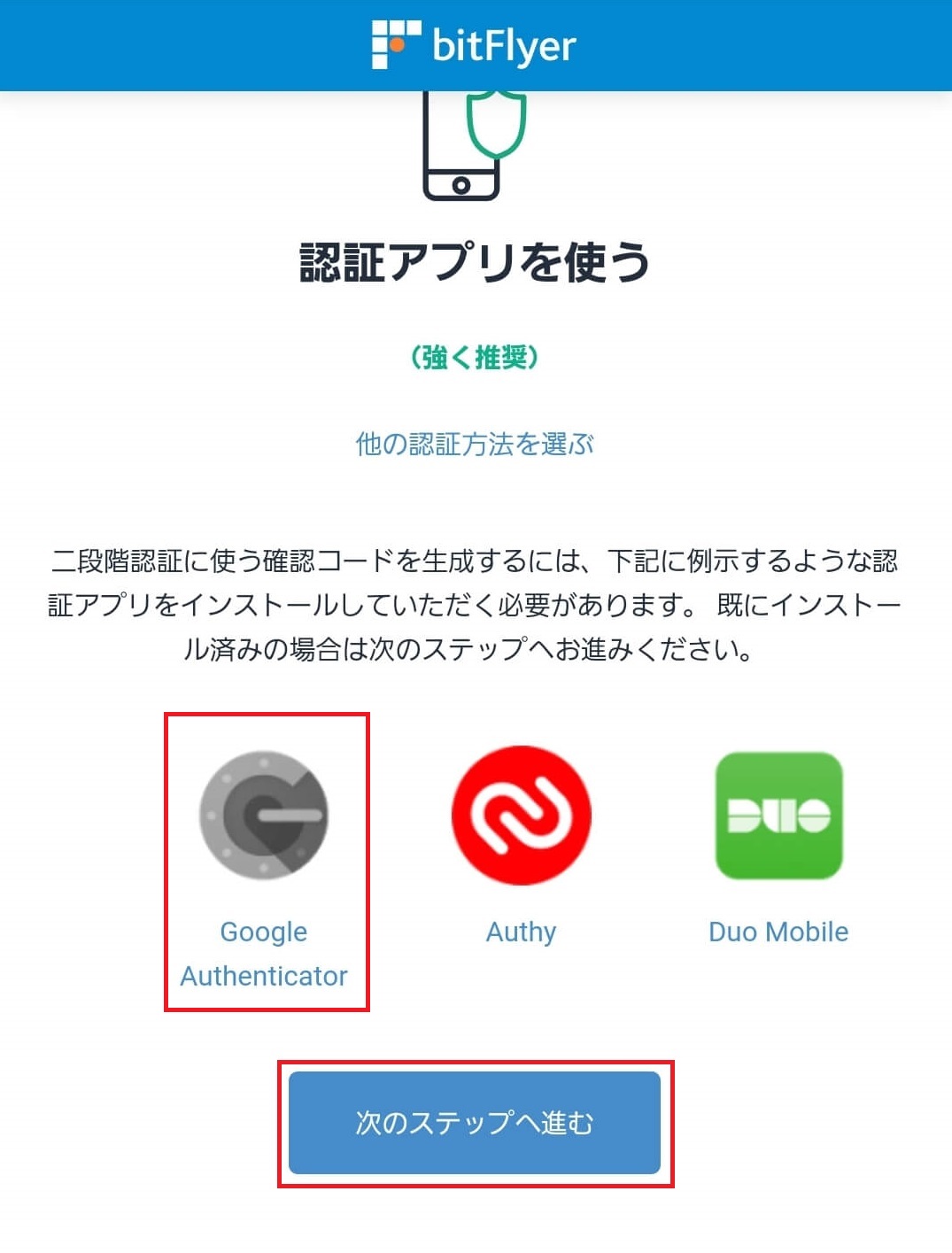
Google Authenticatorを選択します。
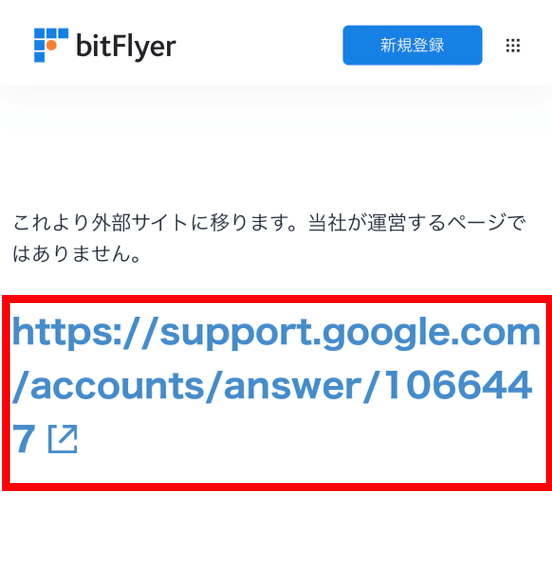
URLをタップします。
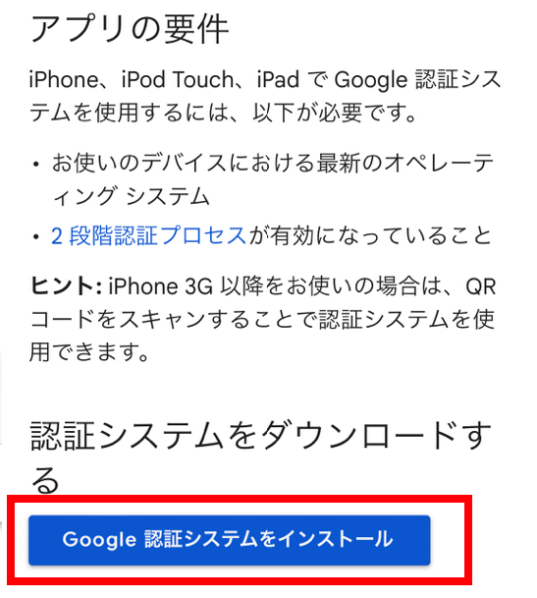
画面が切り替わります。下へスクロールして「Google認証システムをインストール」をタップ。
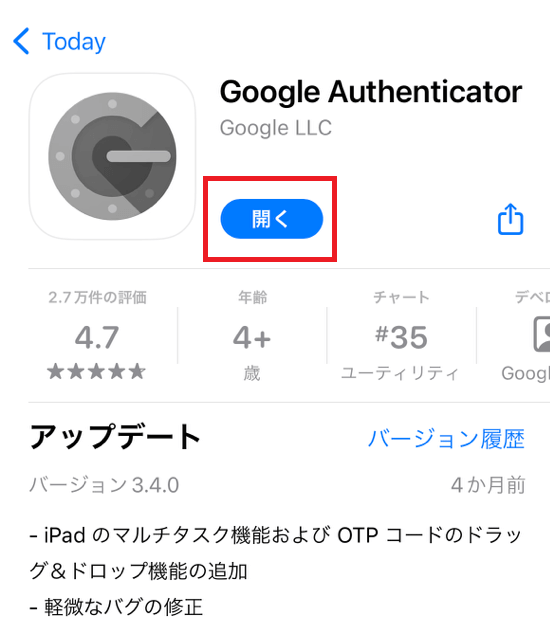
Google Authenticatorをダウンロードしましょう。
ダウンロードができたら、bitFlyerのアプリに戻ります。
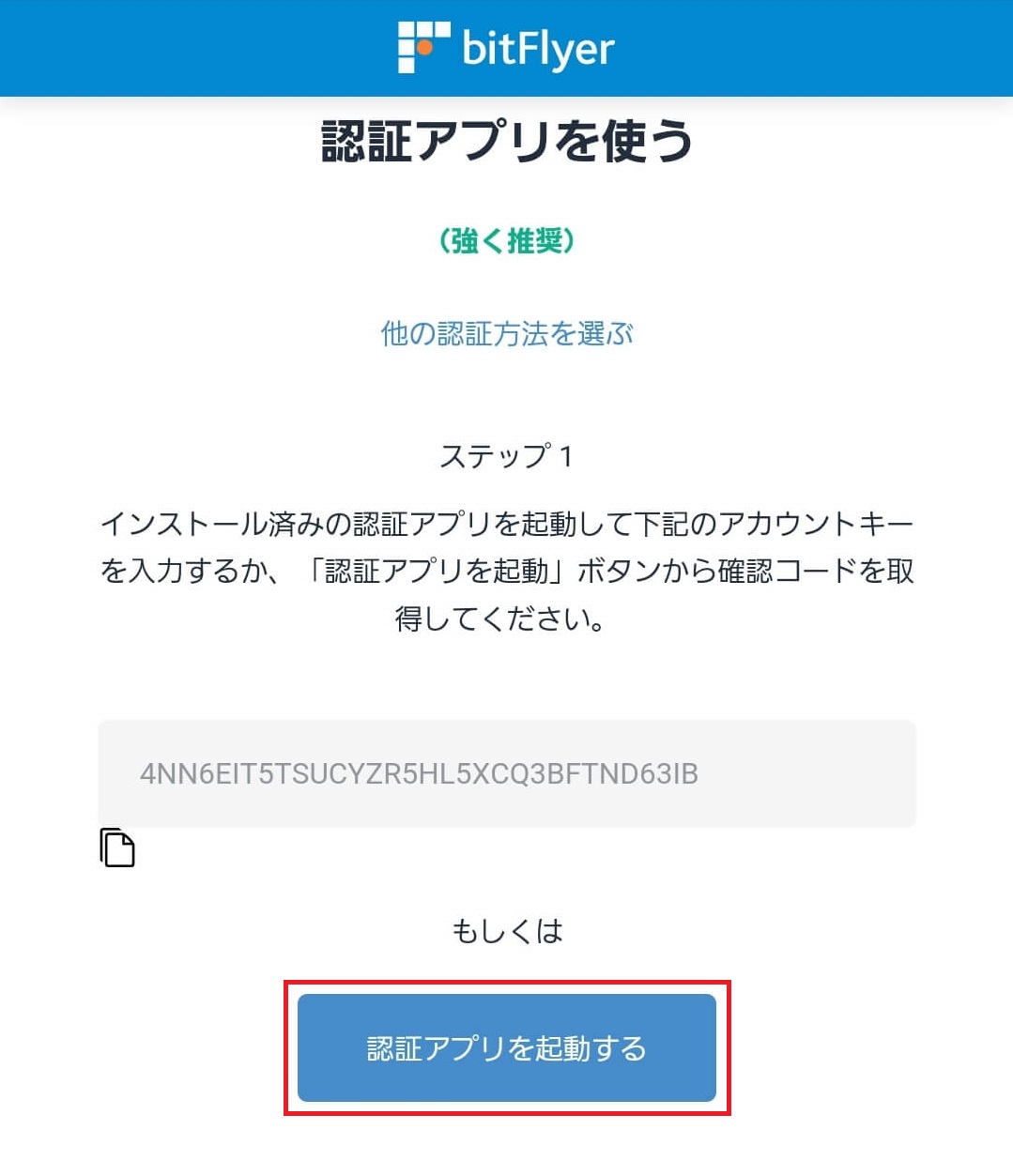
「認証アプリを起動する」をタップすると、「Google Authenticator」が立ち上がり、自動で、bitFlyerのコードが入力されます。
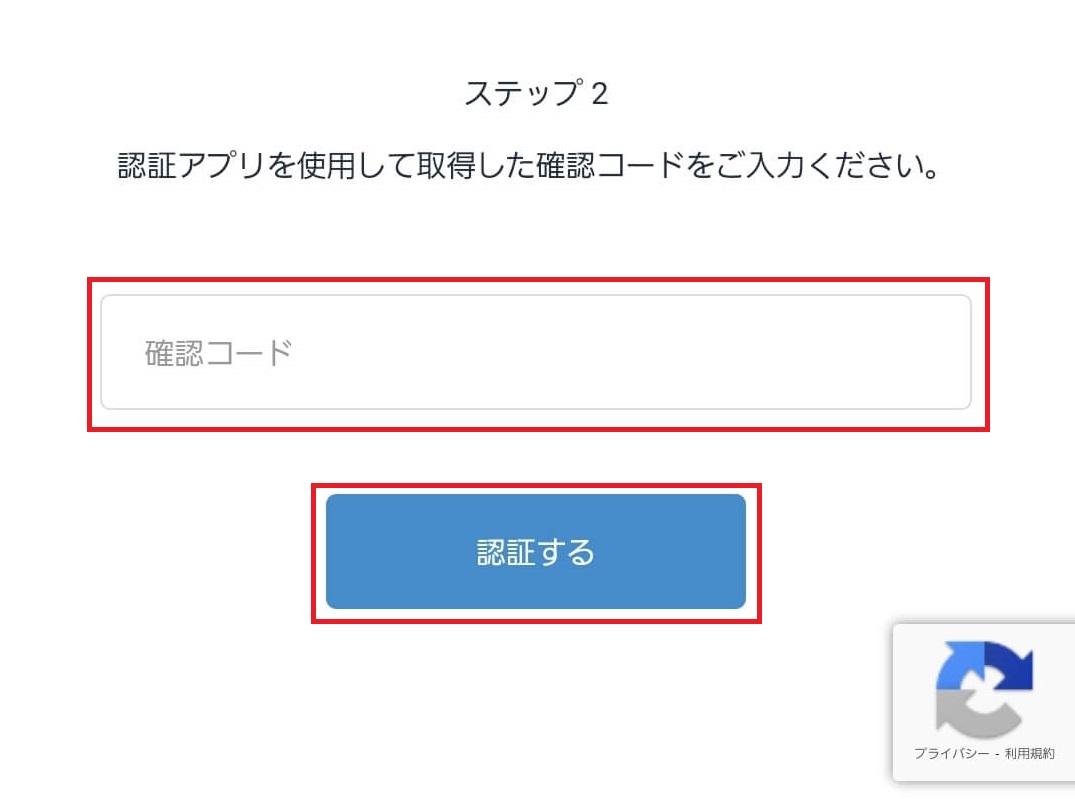
Google Authenticatorに表示された「6桁のコード」を「確認コード」に入力して、「確認する」をタップ。
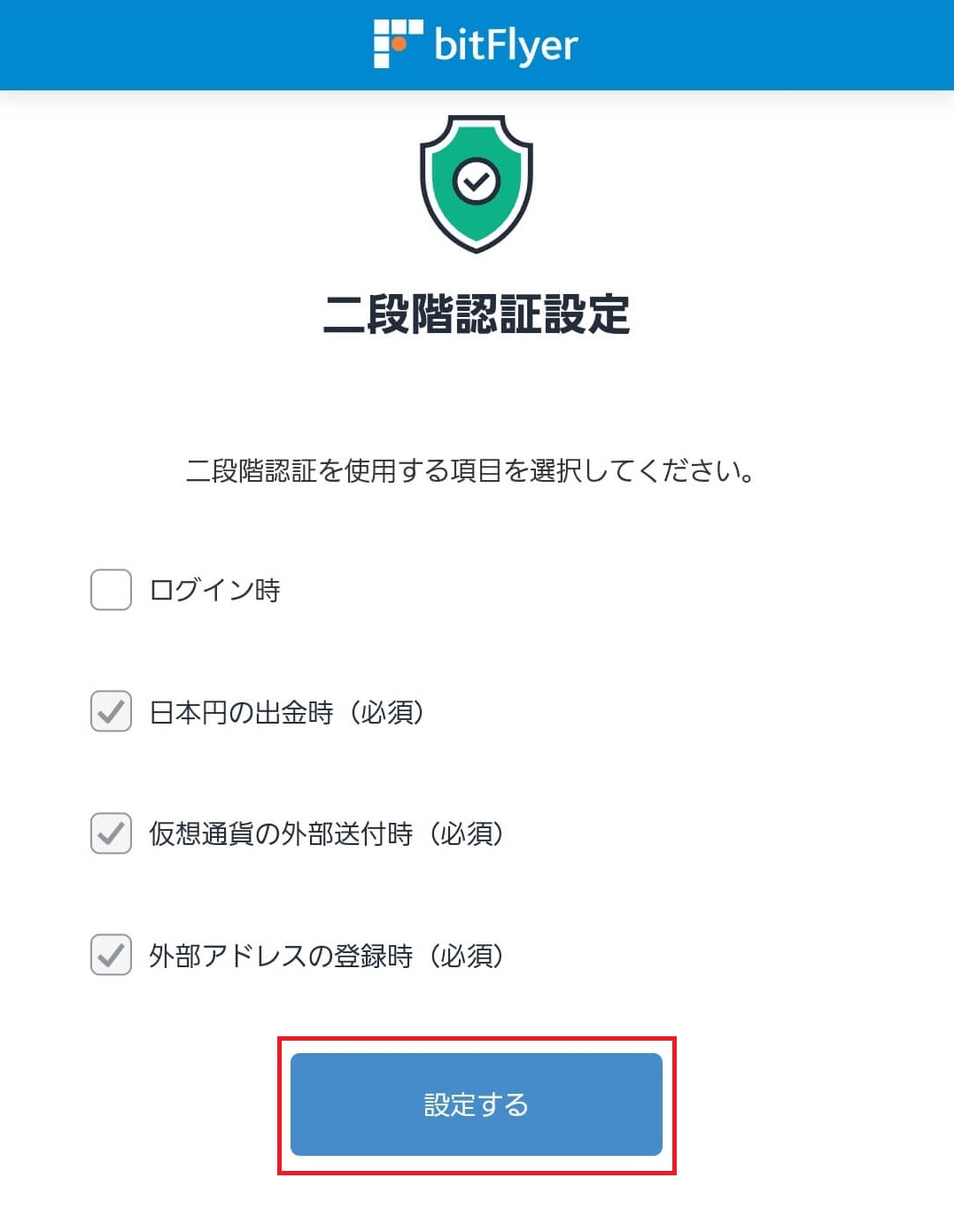
2段階認証を設定したい項目にチェックを入れ「設定する」をタップ。
ログイン時には必須ではないため、チェックしなくても構いません。
bitFlyer 本人確認情報の入力
認証が完了したら、次に以下画面が表示されますので「入力する」をクリック。
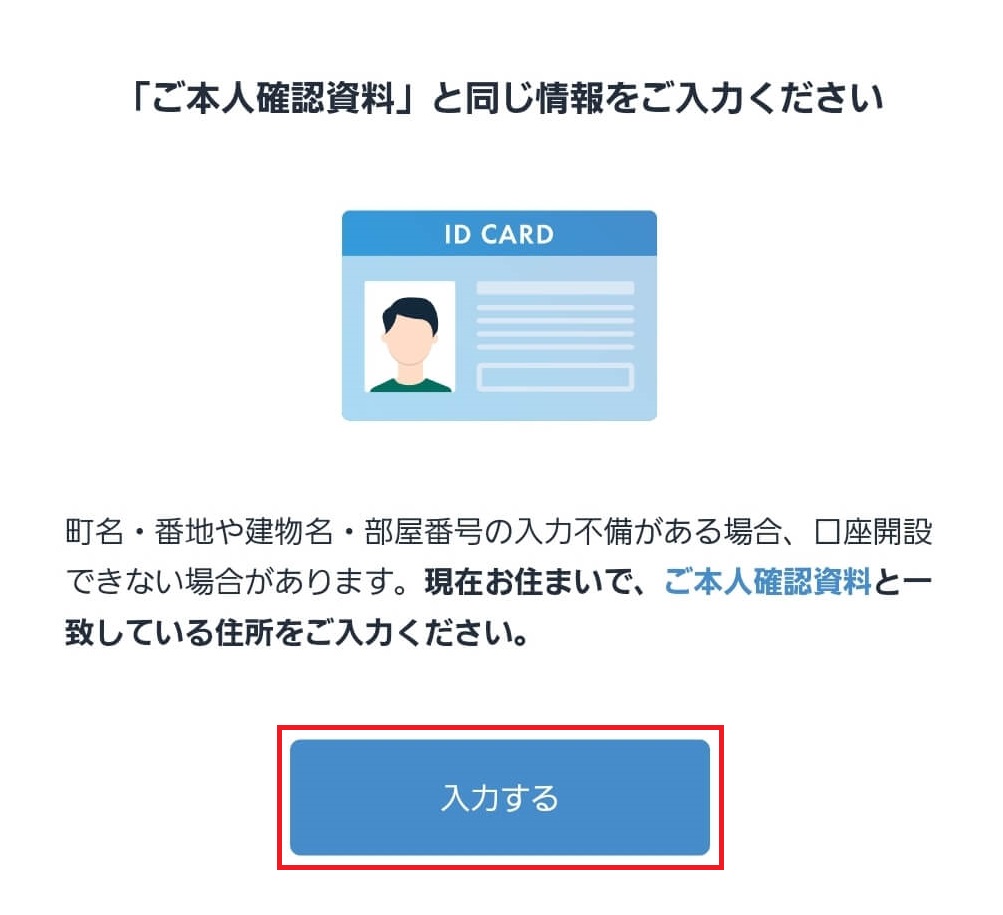
「ご本人様情報」をすべて入力し、「次へ」をクリックします。
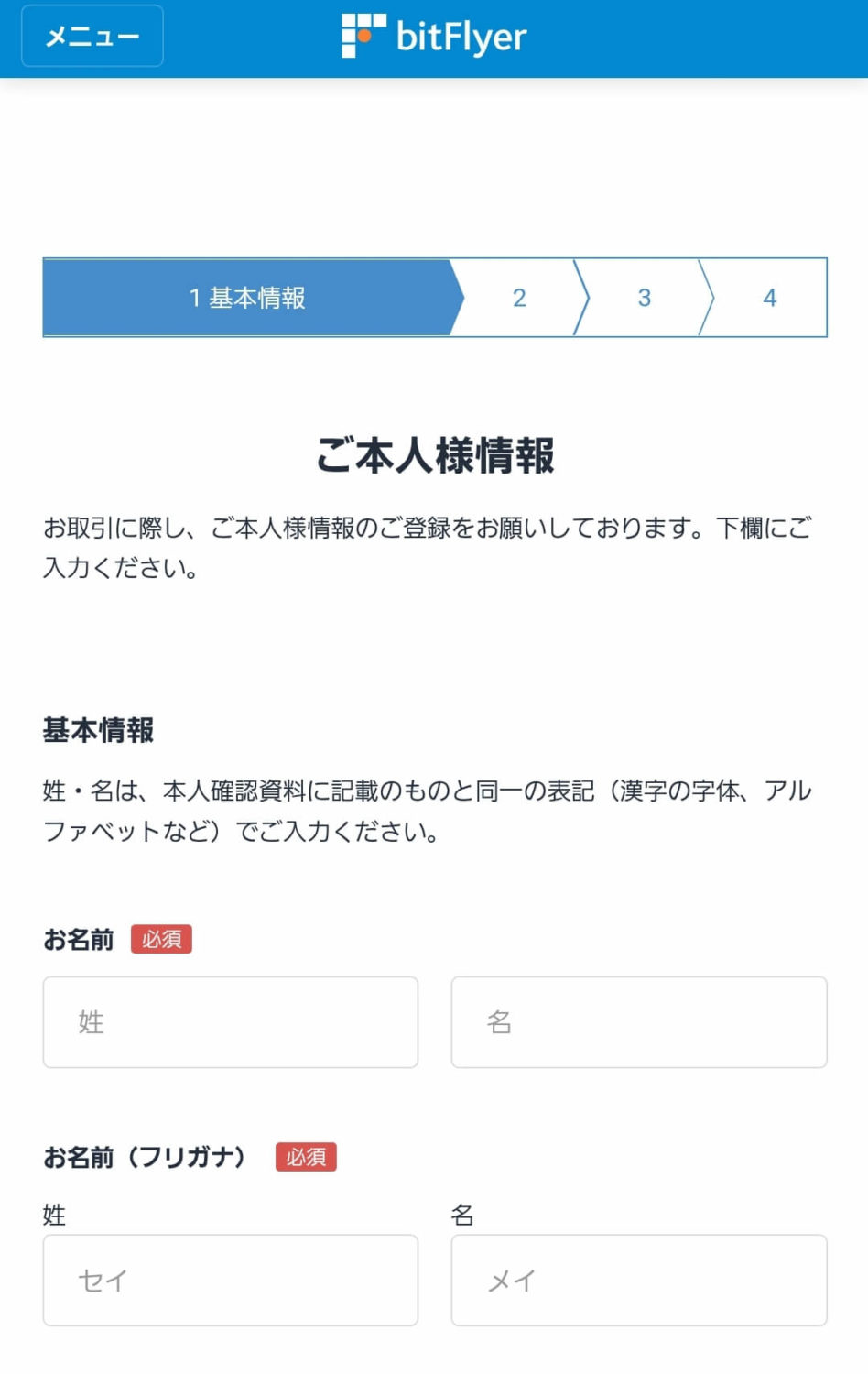
次ページでは住所などを入力し「次へ」をクリック。
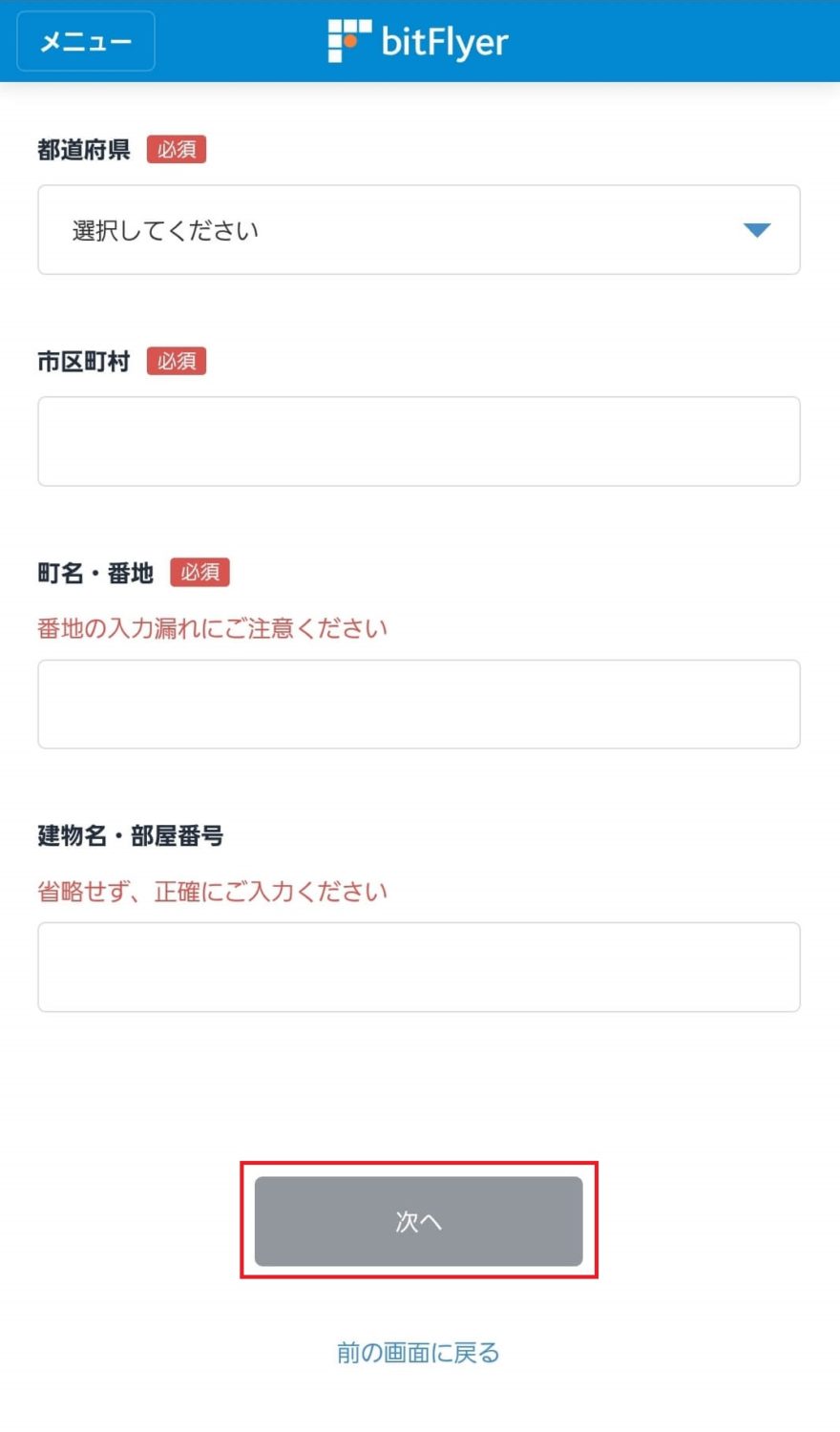
次に電話番号を入力して、「入力内容を確認する」をクリックします。
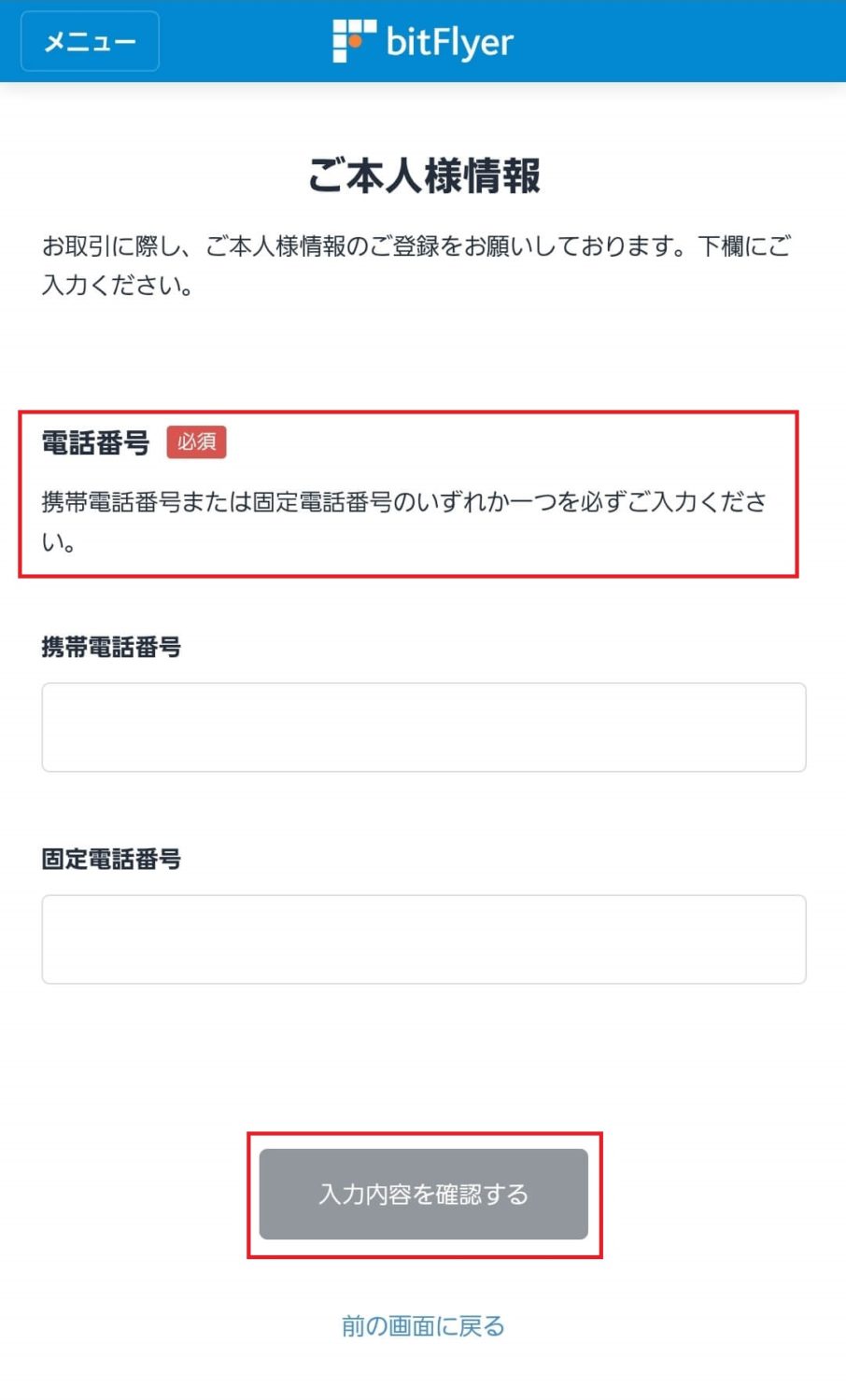
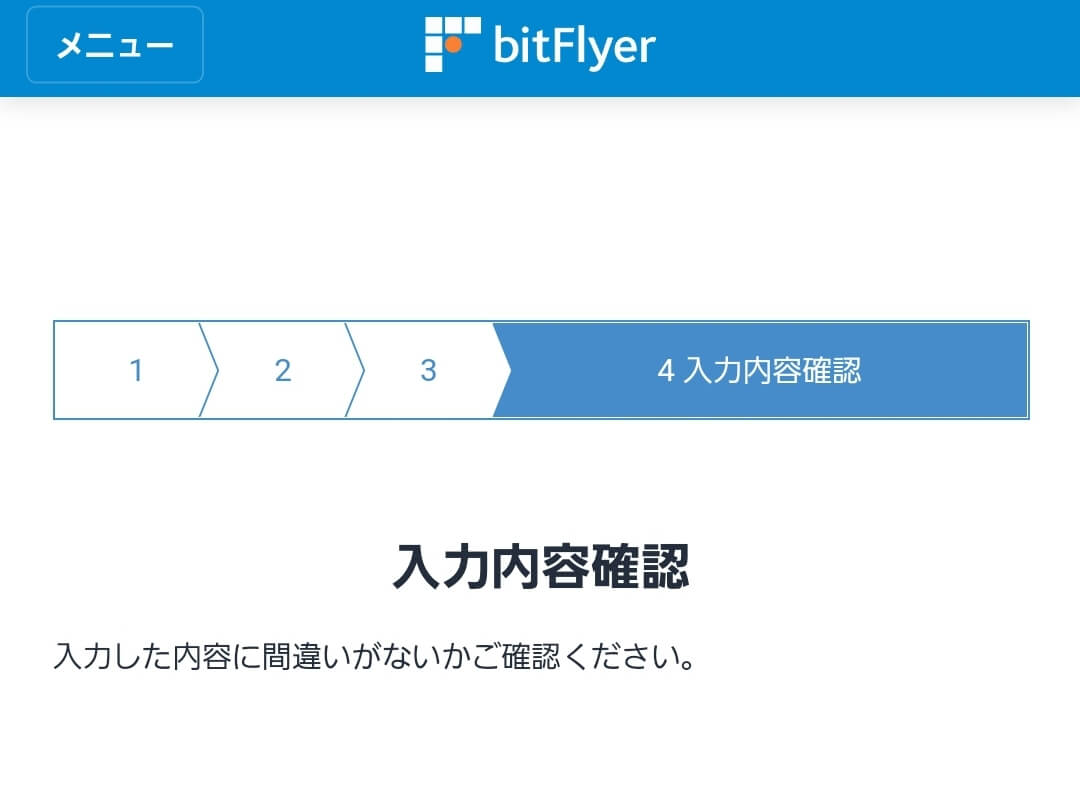
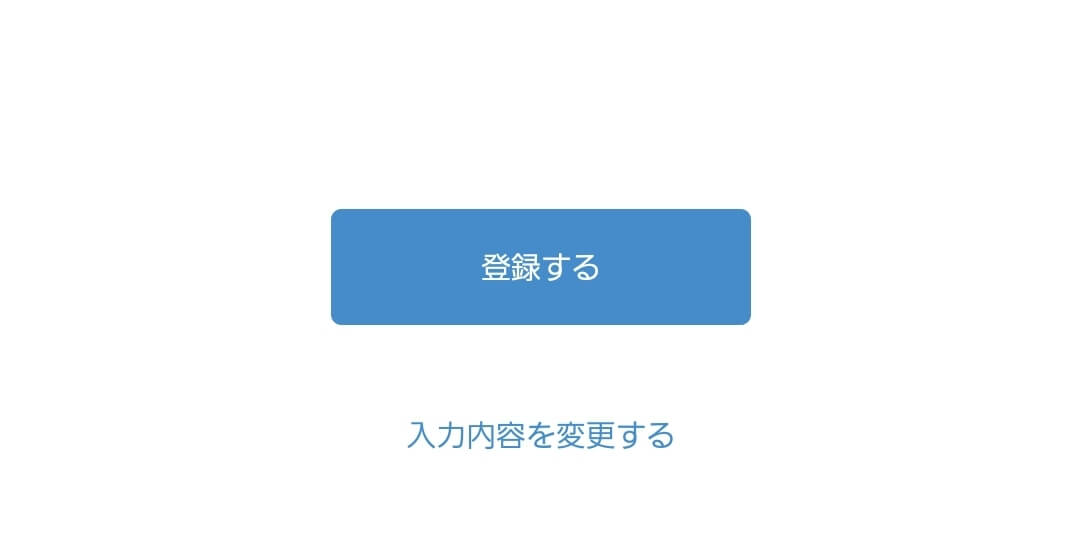
最後に入力内容を確認し登録します。
取引目的等の入力
次に以下が表示されるので「続けて取引目的等を入力する」をクリックします。
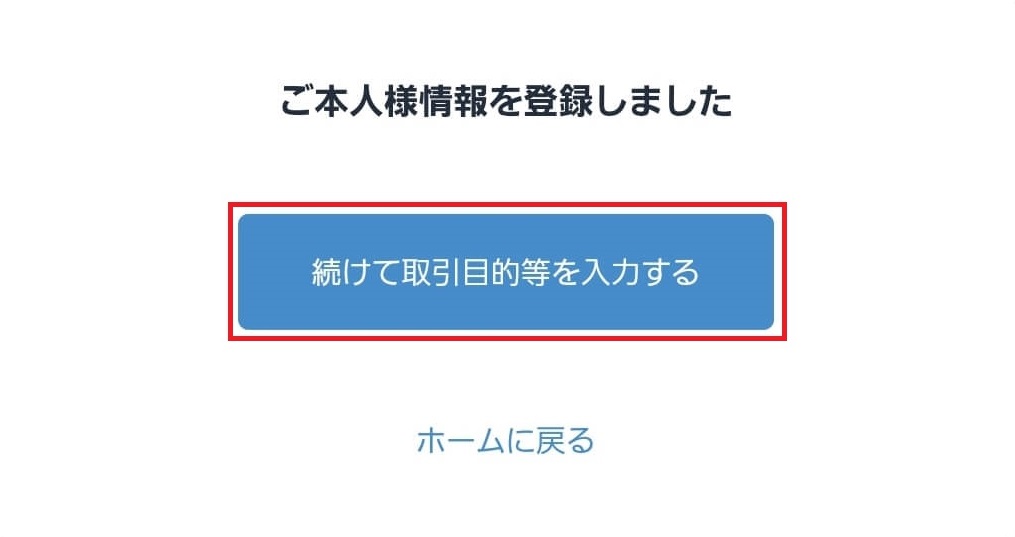
取引目的の確認を入力していきます。「外国の重要な公人」ではないにチェックを入れ「次へ」
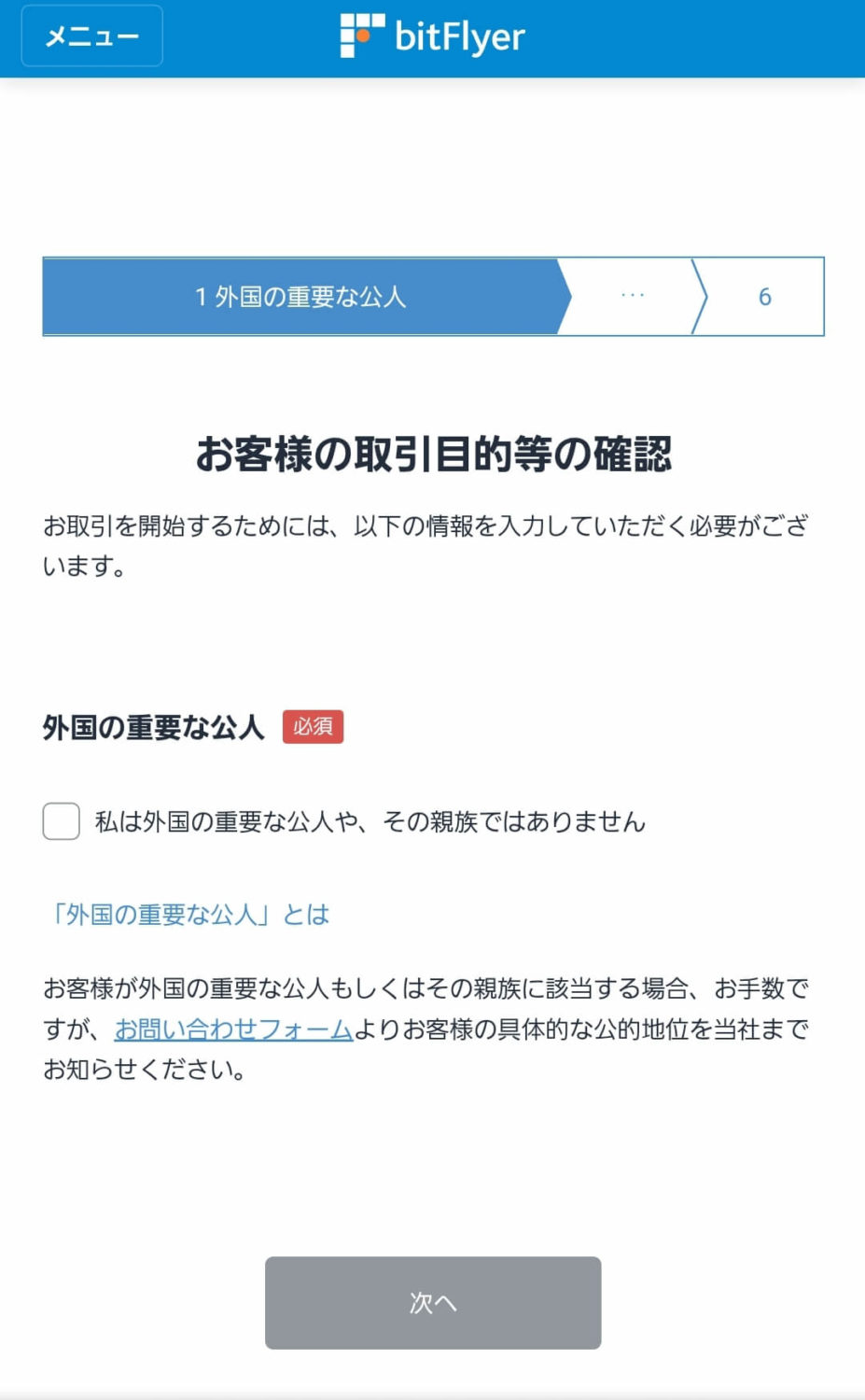
画面に沿って入力していきます。
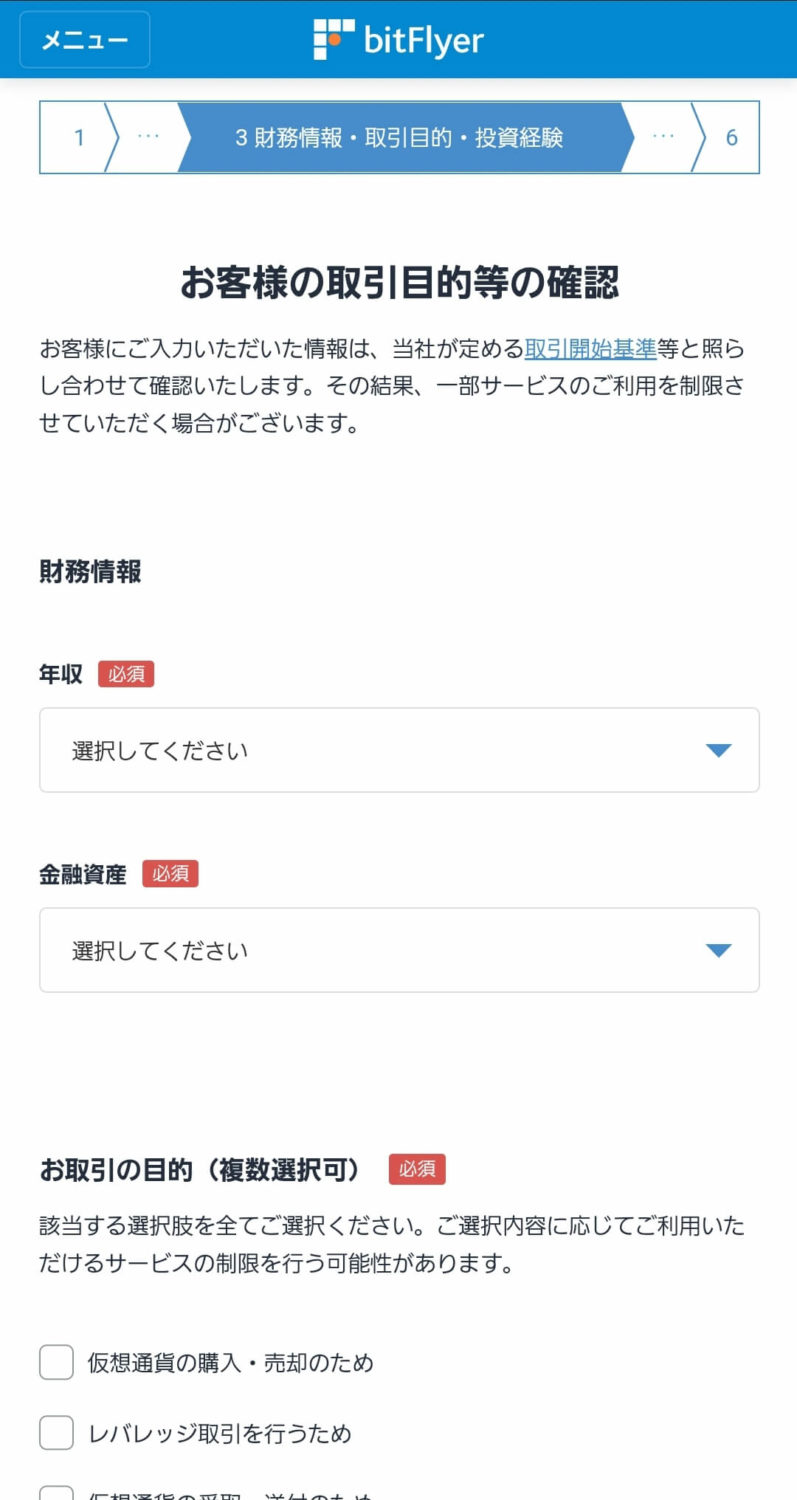
職業や財務情報、投資目的及び投資経験等を入力していきます。
登録が終わったら「続けてご本人確認書類を提出する」をクリック。
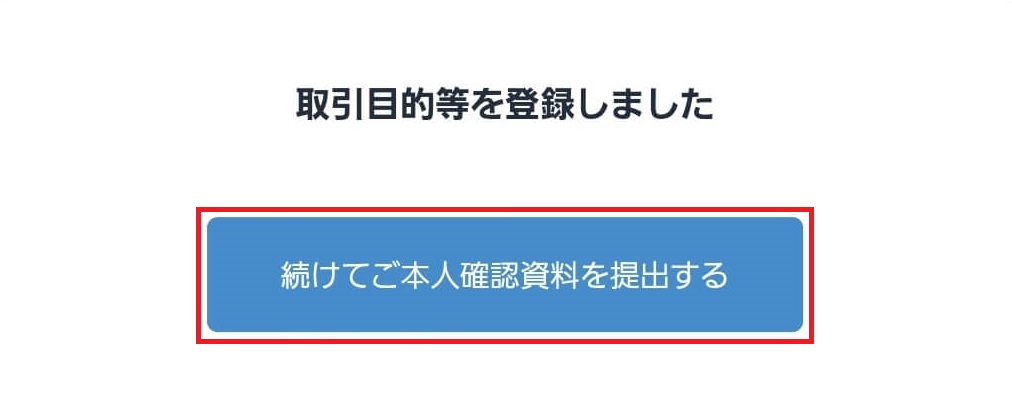
bitFlyer 本人確認書類の提出
本人確認書類を提出する方法を、以下の2つから選びます。
- クイック本人確認
- 対面で本人確認
クイック本人確認は、本人確認書類と自身の顔を撮影して送信するだけでOK
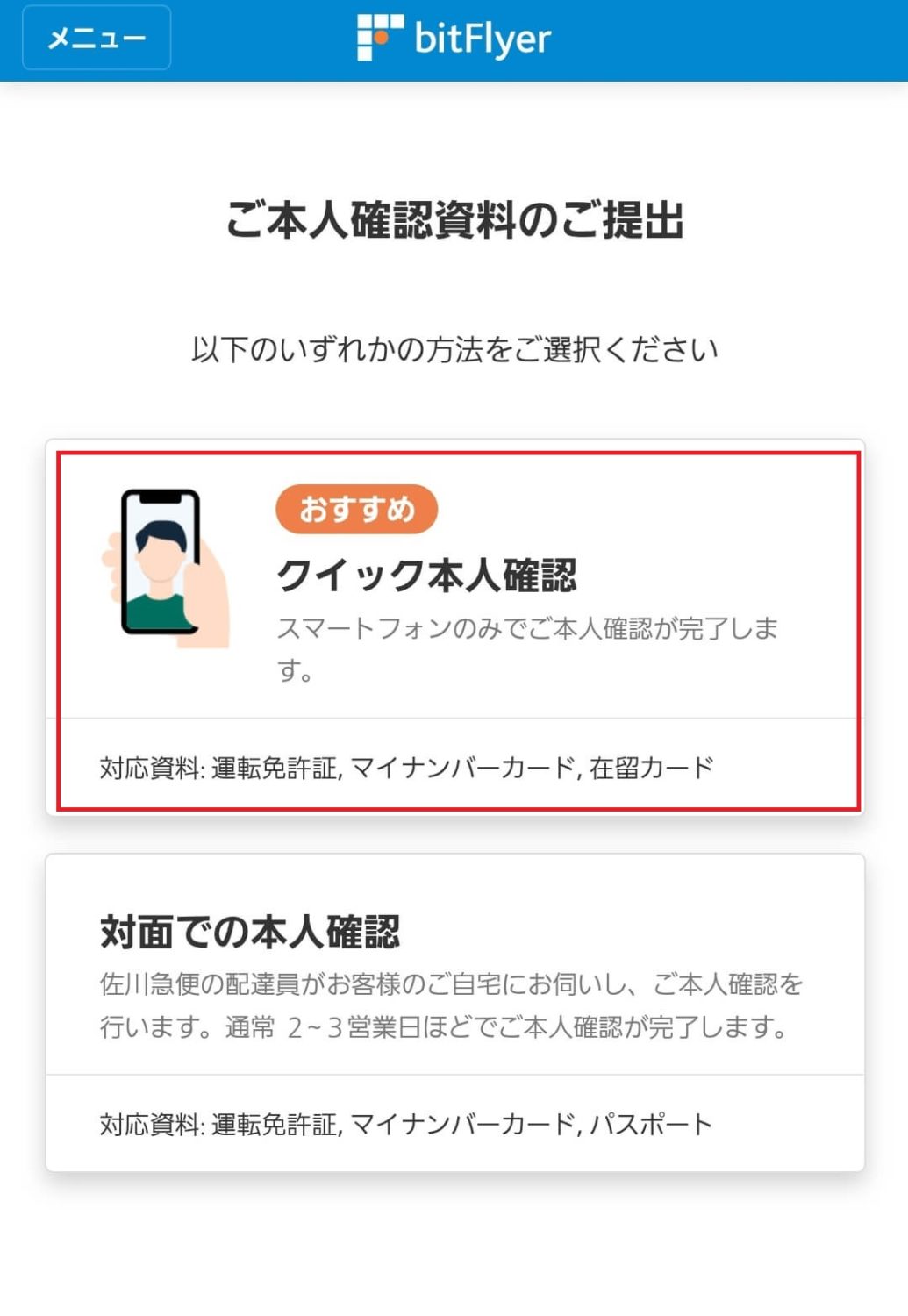
今回は、クイック本人確認を使って、運転免許証を提出します。
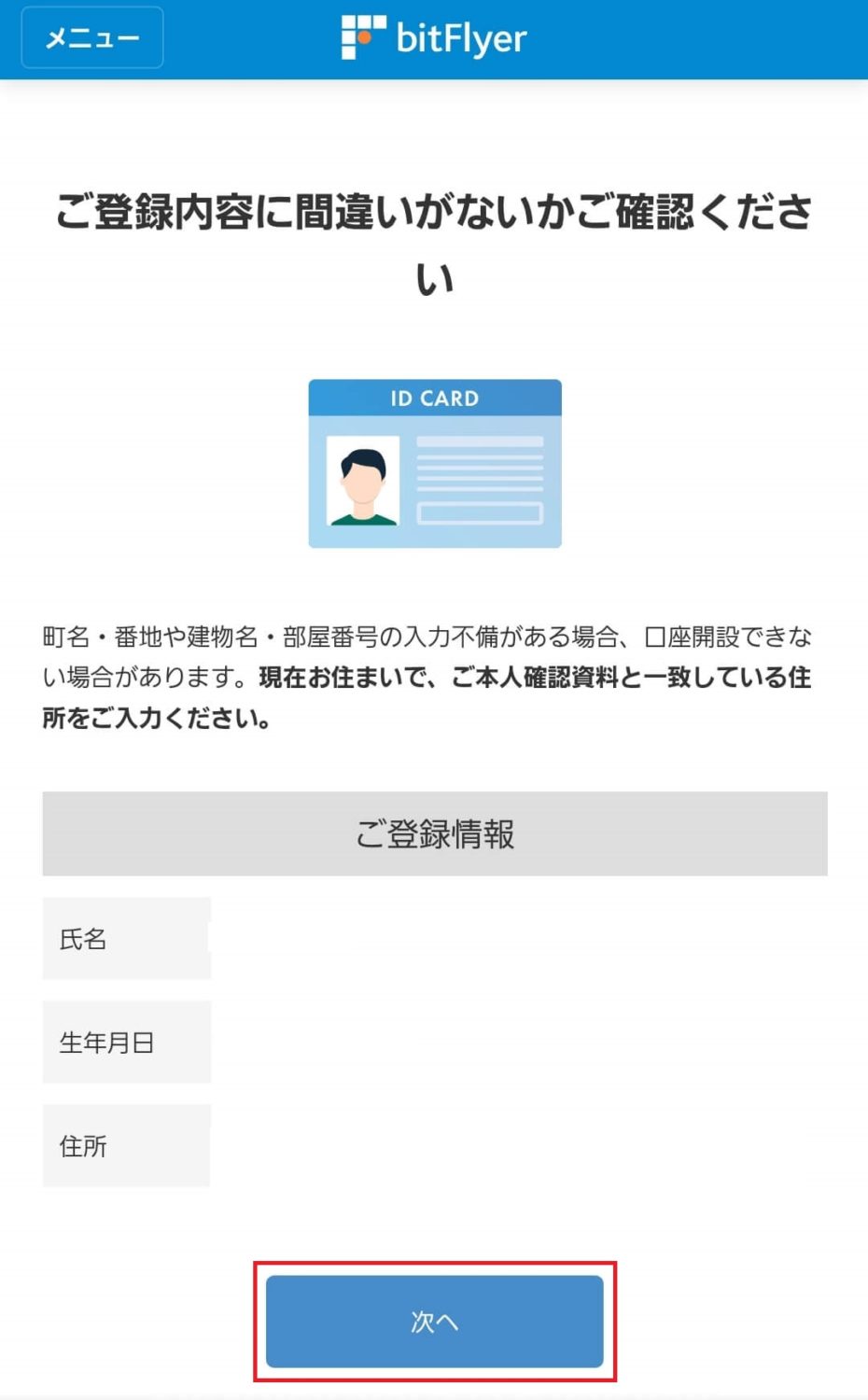
先ほど入力した「氏名」「生年月日」「住所」に間違いがないことを確認したら「次へ」
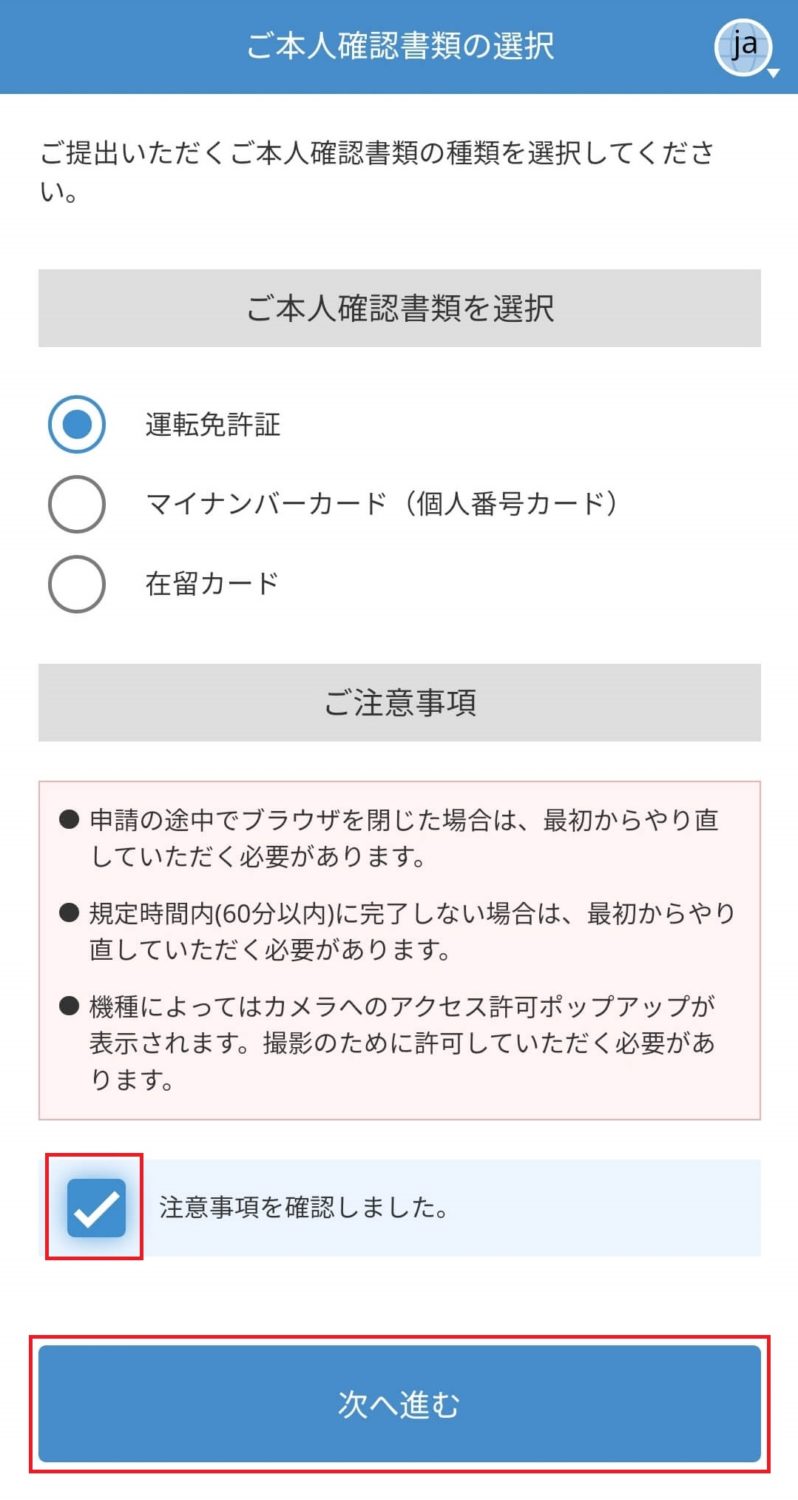
運転免許証を選択し、「次へ進む」をクリック。
写真撮影
次に本人確認書類の撮影と顔写真の撮影を行います。
運転免許証の表面の撮影をします。
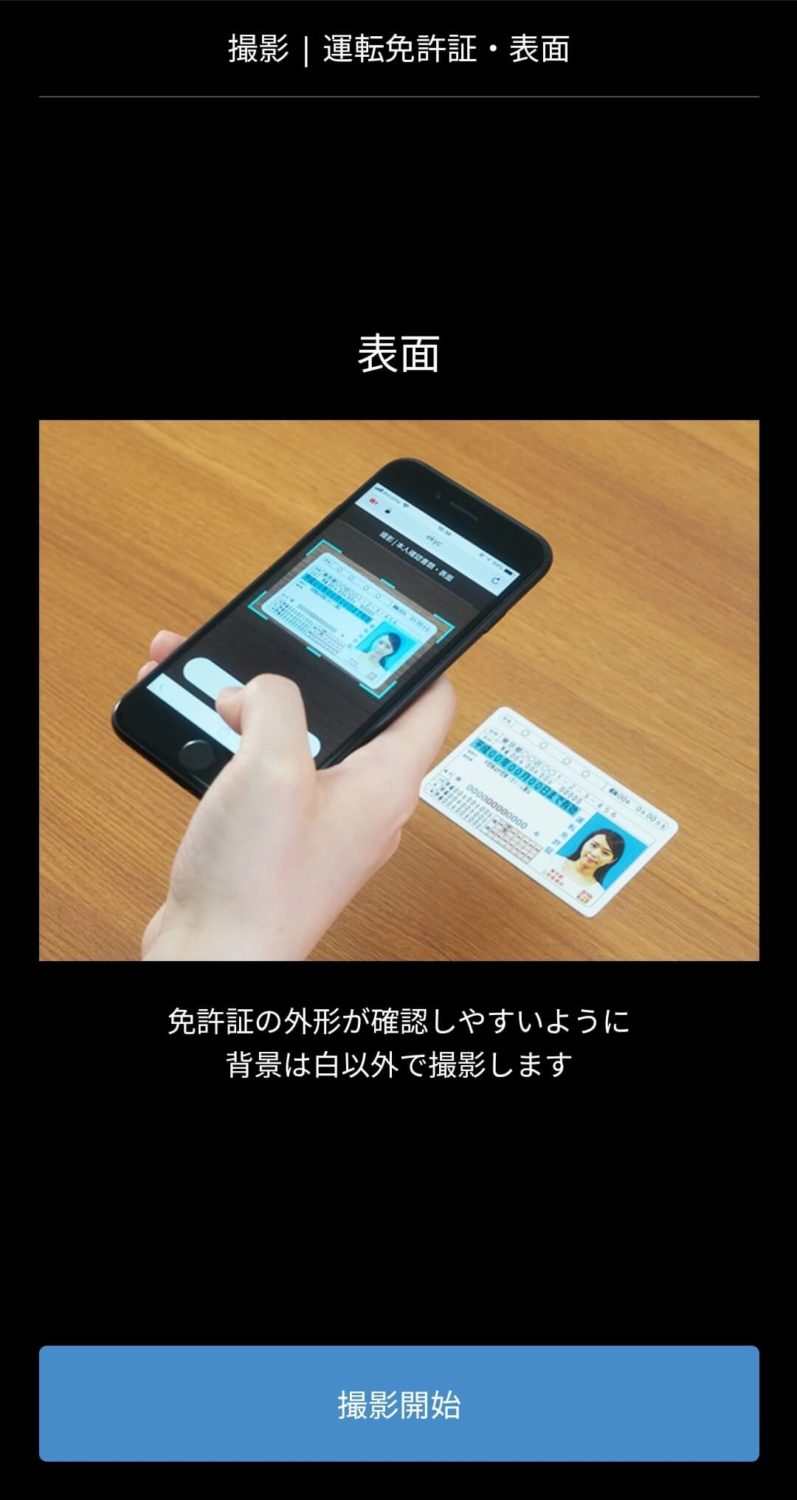
運転免許証の厚みの撮影です。

運転免許証の裏面の撮影。
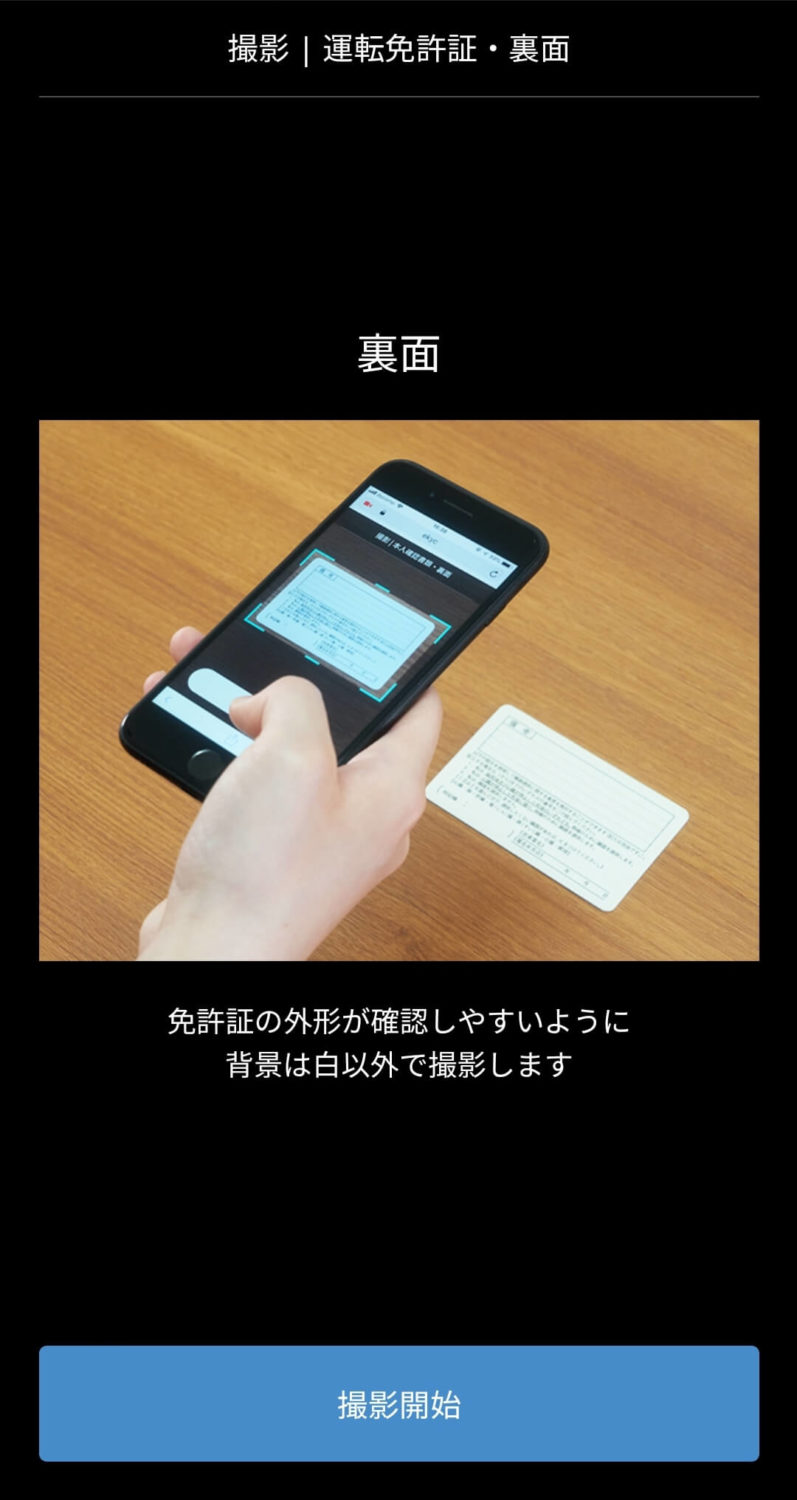
自分の顔を撮影します。
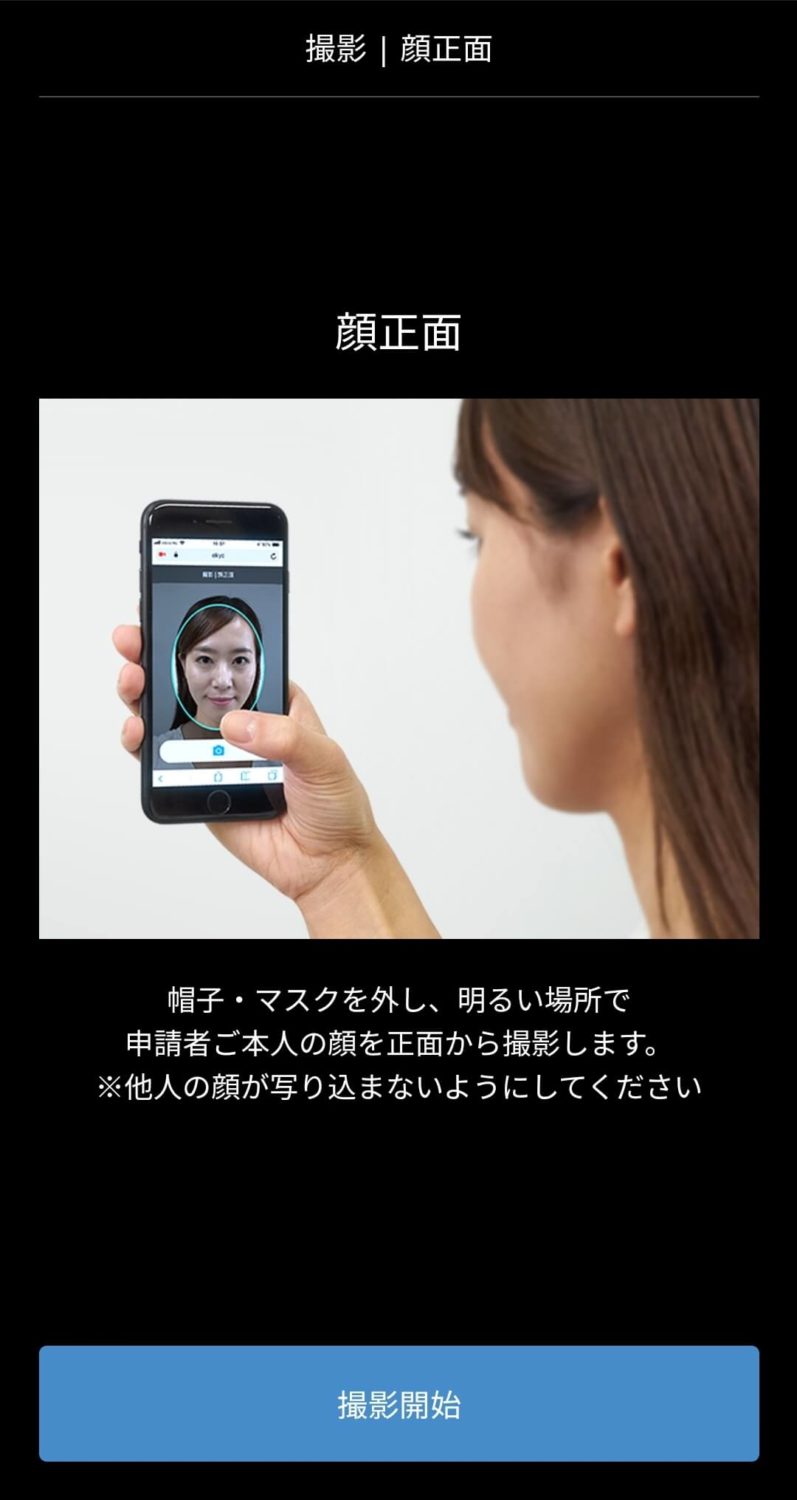
顔を動かして横顔の撮影。
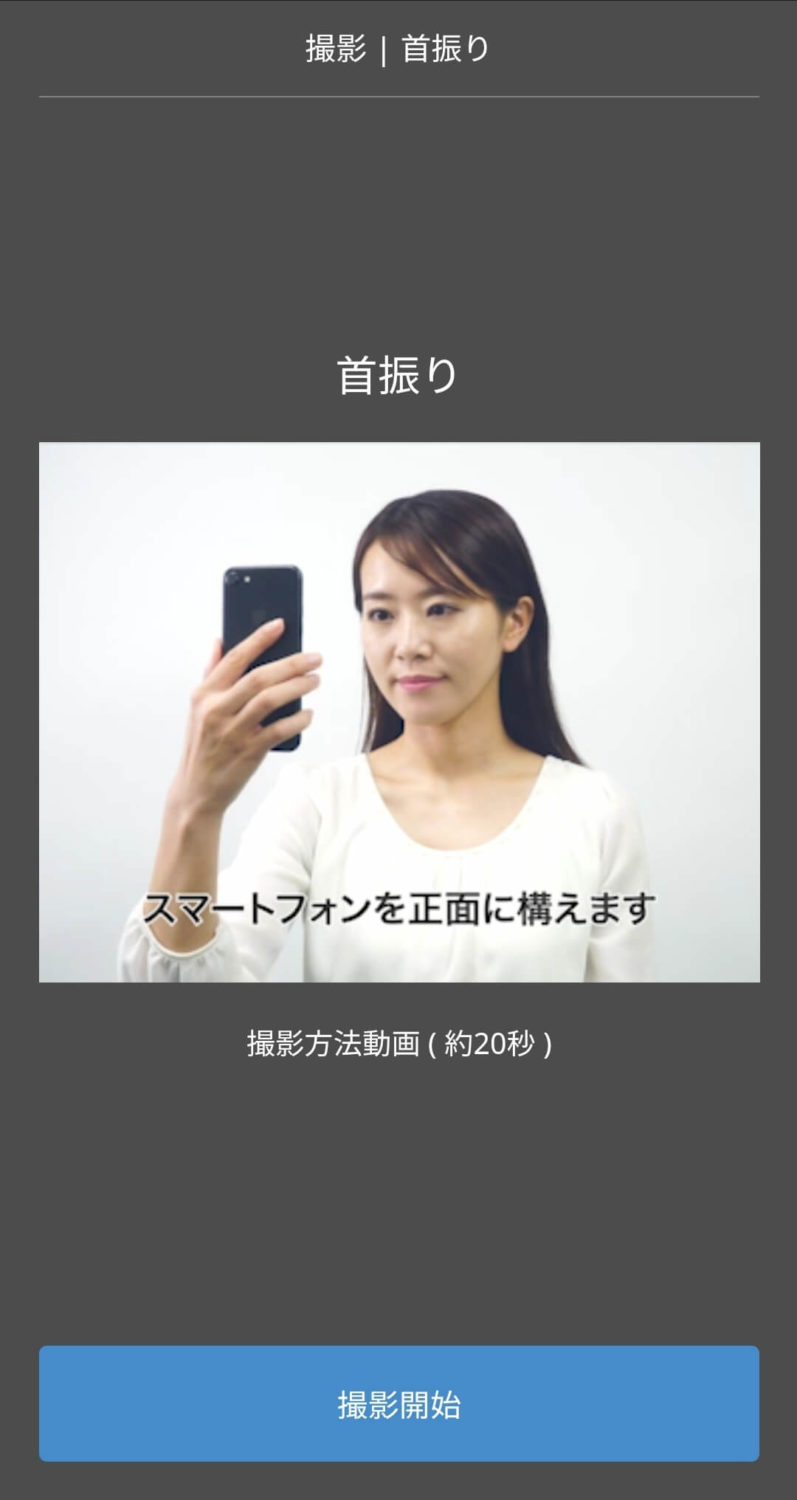
以上の作業が完了すると本人確認撮影は完了となります。
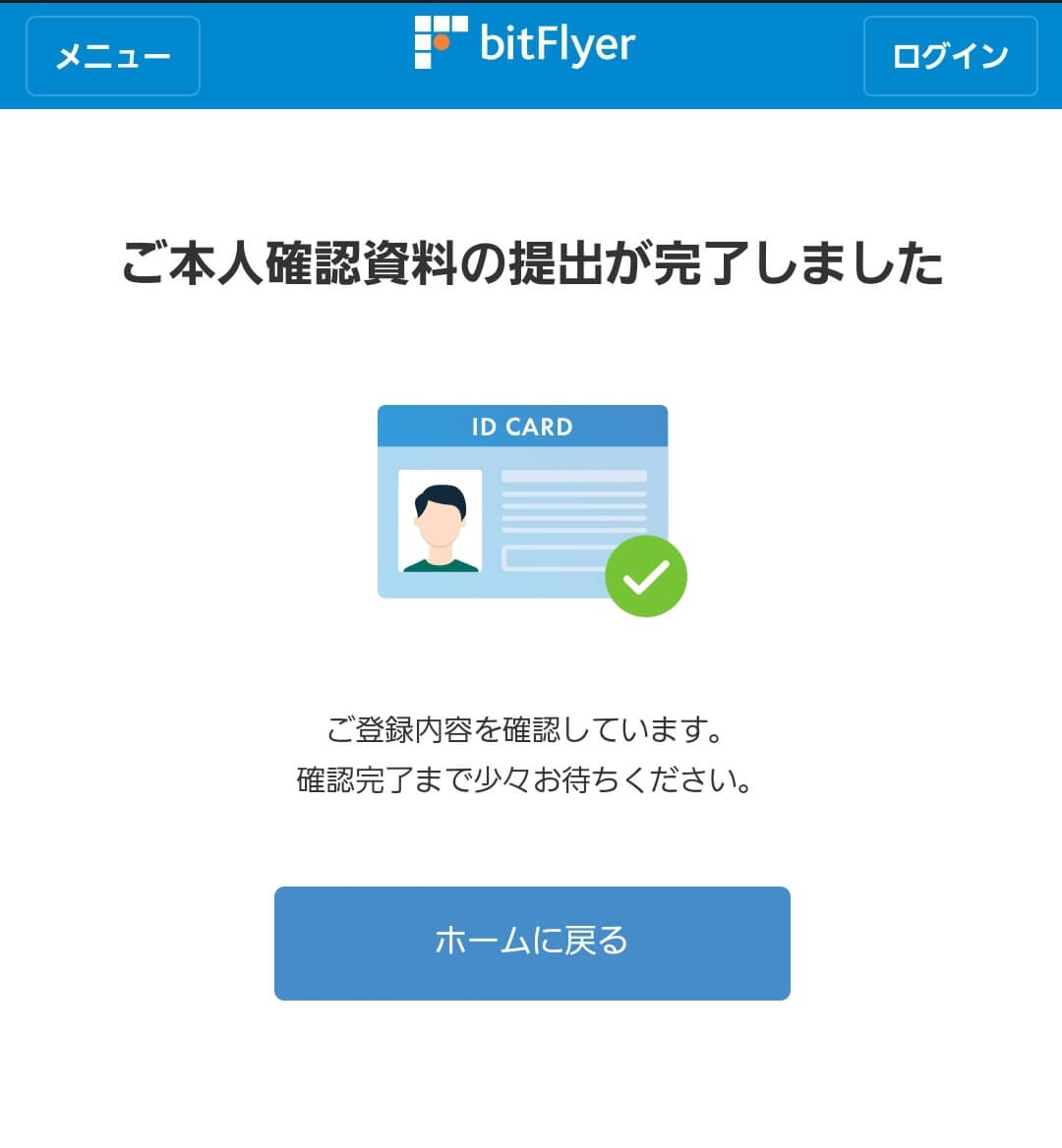
以上で口座開設手続きは完了となります。
審査が完了するとメールが届きます。
bitFlyer口座開設のまとめ
以上が、bitFlyerでの口座開設の流れと、本人確認・登録方法の手順の解説でした。